VPN이란 무엇인가요? VPN 가상 사설망의 장단점

VPN이란 무엇이며, VPN의 장단점은 무엇일까요? WebTech360과 함께 VPN의 정의와 이 모델 및 시스템을 업무에 적용하는 방법에 대해 알아보겠습니다.
Windows Vista가 처음 발표되었을 때, 사용자 계정 컨트롤(UAC) 기능은 사용자 커뮤니티로부터 즉각적으로 상당한 반발을 받았습니다.
보안 전문가에 따르면 이는 꽤 좋은 보안 솔루션이지만, 대부분 사용자는 여전히 UAC를 끄고 실수로 시스템의 기존 취약점을 "노출"시킵니다.
이 기능은 이후 Windows 버전에서 상당히 개선되었고 운영 체제의 보안이 훨씬 강화되었지만 일부 사용자는 여전히 UAC를 비활성화하고 싶어합니다.
다음 기사에서는 Quantrimang.com 에서 UAC가 무엇인지, UAC가 어떻게 작동하는지, 그리고 모든 Windows 버전에서 이 기능을 활성화하면 어떤 이점이 있는지 자세히 알아보겠습니다.
사용자 계정 컨트롤(UAC)이란 무엇인가요?
UAC는 사용자 계정 컨트롤의 약자로, 운영 체제의 무단 변경을 방지하는 데 도움이 되는 Windows 보안 기능입니다. 이러한 변화는 애플리케이션, 사용자, 바이러스 또는 기타 형태의 맬웨어에 의해 시작될 수 있습니다.
사용자 계정 컨트롤을 통해 특정 변경 사항은 관리자의 승인을 받아서만 수행되도록 할 수 있습니다. 관리자가 변경 사항을 승인하지 않으면 변경 사항이 구현되지 않고 Windows는 아무 일도 없었던 것처럼 변경되지 않은 상태로 남습니다. UAC는 Windows Vista에서 처음 도입되었으며, 그 이후로 Windows의 새 버전이 나올 때마다 개선되었습니다.
Windows에 중요한 변경 사항을 만들려는 파일, 설정 또는 응용 프로그램을 두 번 클릭하면 UAC(사용자 계정 컨트롤) 메시지가 표시됩니다. 사용자 계정이 관리자인 경우 프롬프트는 아래 스크린샷과 같습니다. 여기서 Windows 10(위), Windows 7(가운데), Windows 8.1(아래)의 UAC 프롬프트를 볼 수 있습니다.
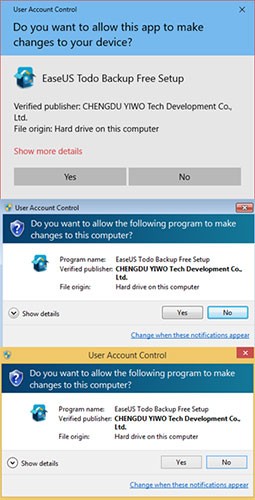
UAC 프롬프트에는 관리자 승인이 필요한 시스템 변경을 수행하려는 프로그램의 이름, 해당 프로그램의 게시자, 파일의 출처(파일을 실행하려는 경우)가 표시됩니다. 관리자가 해야 할 일은 프로그램이나 파일이 원하는 변경을 수행할 수 있도록 예를 클릭하거나 탭하는 것뿐입니다.
사용자 계정이 관리자가 아닌 경우 프롬프트가 다릅니다. 예를 들어, Windows 10에서 UAC 프롬프트는 PIN(설정된 경우) 또는 관리자 비밀번호를 묻습니다.

Windows 7과 Windows 8.1에서는 UAC 프롬프트가 아래와 같이 항상 관리자 비밀번호를 묻습니다.
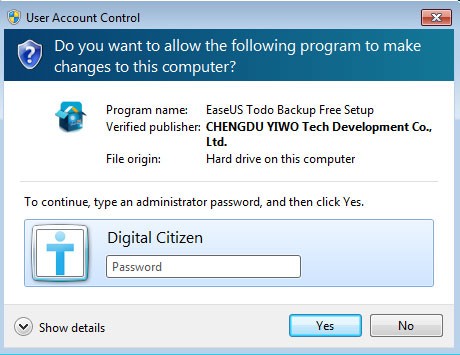
이런 경우 관리자 PIN이나 비밀번호를 입력하고 '예'를 클릭해야 합니다. 두 가지 작업을 모두 수행하지 않으면 요청된 변경 사항이 적용되지 않습니다.
UAC 프롬프트에는 " 자세한 정보 표시 "(Windows 10) 또는 " 자세한 정보 표시 "(Windows 7 및 Windows 8.1) 라고 적힌 링크도 있습니다 . 이를 클릭하면 드라이브에서 프로그램이나 파일이 위치한 정확한 위치와 게시자 인증서를 포함한 자세한 정보가 표시됩니다. 이를 통해 실행하려는 프로그램을 만든 사람에 대한 자세한 정보를 얻을 수 있습니다.
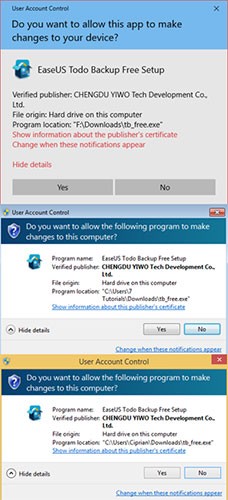
실행 시 UAC 프롬프트를 표시하는 파일에는 아래 스크린샷과 비슷하게 파일 아이콘의 오른쪽 하단에 UAC 아이콘이 있습니다.

UAC 프롬프트를 트리거하는 애플리케이션과 시스템 설정에는 이름 근처 또는 아이콘에 UAC 아이콘이 있습니다. 아래에 강조 표시된 몇 가지 예는 제어판 에서 확인할 수 있습니다 .

UAC 아이콘을 기억하세요. 이 아이콘을 볼 때마다 관리자 승인이 필요하다는 것을 미리 알 수 있습니다.
Windows에서는 기본적으로 응용 프로그램이 관리자 권한 없이 실행됩니다. 이러한 계정은 표준 사용자 계정과 동일한 권한을 갖습니다. 즉, 운영 체제, 시스템 파일 또는 레지스트리 설정을 변경할 수 없습니다. 또한, 다른 사용자 계정이 소유한 어떤 것도 변경할 수 없습니다. 애플리케이션은 자체 레지스트리 파일 및 설정이나 사용자의 레지스트리 파일 및 설정만 변경할 수 있습니다.
응용 프로그램이 다음과 같은 시스템 변경을 수행하려고 할 때: 다른 사용자 계정에 영향을 미치는 변경, Windows 시스템 파일 및 폴더 수정, 새 소프트웨어 설치 등의 경우 UAC 프롬프트가 표시되어 권한을 요청합니다. 사용자가 '아니요' 를 클릭하면 변경 사항이 적용되지 않습니다. 사용자가 '예'를 클릭 하고 메시지가 표시되면 관리자 비밀번호를 입력하면 애플리케이션은 관리자 권한을 얻고 원하는 대로 시스템을 변경할 수 있습니다. 이러한 권한은 사용자가 애플리케이션 실행을 중단하거나 닫을 때까지만 제공됩니다. UAC 프롬프트를 트리거하는 파일에도 마찬가지입니다.
더 나은 이해를 위해 UAC 알고리즘을 아래 다이어그램에서 설명하겠습니다.
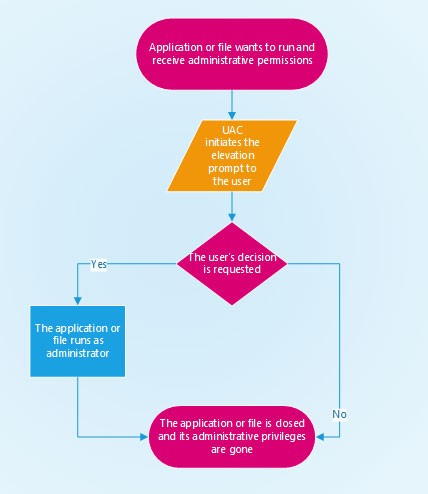
기본적으로 관리자 권한이 필요한 변경 사항이 꽤 많은 반면, UAC가 조정되는 방식에 따라서도 달라집니다. 구체적으로 우리가 말하는 변경 사항은 다음과 같습니다.
사용자가 가장 좌절하는 순간은 Windows와 가장 자주 사용하는 데스크톱 애플리케이션을 설치할 때입니다. 이 과정에서 많은 UAC 프롬프트가 표시되며, 모든 앱을 설치하는 동안 일시적으로 비활성화한 다음, 완료되면 다시 활성화할 수 있습니다.
어떤 상황에서는 이것이 나쁜 생각일 수도 있습니다. 많은 시스템 변경 사항을 발생시키는 데스크톱 애플리케이션은 설치 후 UAC가 활성화된 경우 작동하지 않을 수 있습니다. 하지만 UAC를 활성화하여 설치하면 제대로 작동합니다.
UAC가 꺼지면 UAC에서 모든 애플리케이션에 사용하는 가상화 기술이 비활성화됩니다. 이로 인해 특정 사용자 설정 및 파일이 다른 곳에 설치됩니다. UAC를 다시 켜면 작동하지 않습니다. 이러한 문제를 방지하려면 항상 사용자 계정 컨트롤(UAC)을 활성화해 두는 것이 좋습니다.
UAC 설정을 구성하려면 시작 메뉴를 열고 사용자 계정 컨트롤을 입력한 다음 사용자 계정 컨트롤 설정을 클릭하여 엽니다 . 또는 제어판 > 사용자 계정 > 사용자 계정 > 사용자 계정 컨트롤 설정 변경을 통해 UAC에 액세스할 수 있습니다 .
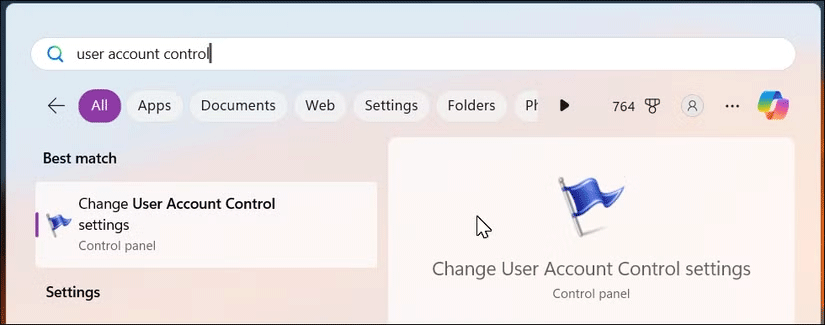
기본 사용자 계정 컨트롤 설정은 앱이 컴퓨터를 변경하려고 할 때만 알림(기본값) 으로 설정되어 있습니다 . 대부분 사용자에게 권장되는 기본 설정은 신뢰할 수 있는 출처에서 앱을 설치하고 익숙한 웹사이트를 방문하는 것입니다.

하지만 왼쪽의 슬라이더를 사용하여 설정을 변경할 수 있습니다. 선택할 수 있는 UAC 옵션은 다음과 같습니다.
UAC는 시스템 보안을 강화하지만, 컴퓨터를 보호하기 위해 취할 수 있는 추가 조치가 있습니다. 무단 접근을 방지하려면 강력한 PIN이나 비밀번호를 사용하고, 신뢰할 수 있는 출처, 특히 Windows Store와 개발자 공식 웹사이트에서만 앱을 설치하고, 최신 Windows 보안 업데이트가 제공되면 시스템에 적용하세요.
VPN이란 무엇이며, VPN의 장단점은 무엇일까요? WebTech360과 함께 VPN의 정의와 이 모델 및 시스템을 업무에 적용하는 방법에 대해 알아보겠습니다.
Windows 보안은 기본적인 바이러스 차단 이상의 기능을 제공합니다. 피싱, 랜섬웨어 차단, 악성 앱 실행 방지 등 다양한 기능을 제공합니다. 하지만 이러한 기능은 여러 겹의 메뉴 뒤에 숨겨져 있어 쉽게 찾을 수 없습니다.
한번 배우고 직접 시도해보면 암호화가 매우 사용하기 쉽고 일상생활에 매우 실용적이라는 걸 알게 될 겁니다.
다음 글에서는 지원 도구인 Recuva Portable을 사용하여 Windows 7에서 삭제된 데이터를 복구하는 기본 방법을 소개합니다. Recuva Portable을 사용하면 편리한 USB에 저장하여 필요할 때마다 사용할 수 있습니다. 이 도구는 작고 간단하며 사용하기 쉬우며 다음과 같은 기능을 제공합니다.
CCleaner는 단 몇 분 만에 중복 파일을 스캔한 후, 어떤 파일을 삭제해도 안전한지 결정할 수 있도록 해줍니다.
Windows 11에서 다운로드 폴더를 C 드라이브에서 다른 드라이브로 이동하면 C 드라이브의 용량을 줄이는 데 도움이 되고 컴퓨터가 더 원활하게 실행되는 데 도움이 됩니다.
이는 Microsoft의 일정이 아닌 사용자의 일정에 따라 업데이트가 이루어지도록 시스템을 강화하고 조정하는 방법입니다.
Windows 파일 탐색기는 파일 보기 방식을 변경할 수 있는 다양한 옵션을 제공합니다. 시스템 보안에 매우 중요한 옵션 중 하나가 기본적으로 비활성화되어 있다는 사실을 모르실 수도 있습니다.
적절한 도구를 사용하면 시스템을 검사하여 시스템에 숨어 있는 스파이웨어, 애드웨어 및 기타 악성 프로그램을 제거할 수 있습니다.
아래는 새 컴퓨터를 설치할 때 권장하는 소프트웨어 목록입니다. 이를 통해 컴퓨터에 가장 필요하고 가장 좋은 애플리케이션을 선택할 수 있습니다!
플래시 드라이브에 전체 운영 체제를 저장하는 것은 특히 노트북이 없는 경우 매우 유용할 수 있습니다. 하지만 이 기능이 Linux 배포판에만 국한된다고 생각하지 마세요. 이제 Windows 설치를 복제해 볼 때입니다.
이러한 서비스 중 몇 가지를 끄면 일상 사용에 영향을 주지 않고도 배터리 수명을 상당히 절약할 수 있습니다.
Ctrl + Z는 Windows에서 매우 자주 사용되는 키 조합입니다. Ctrl + Z를 사용하면 Windows의 모든 영역에서 작업을 실행 취소할 수 있습니다.
단축 URL은 긴 링크를 정리하는 데 편리하지만, 실제 목적지를 숨기는 단점이 있습니다. 악성코드나 피싱을 피하고 싶다면 무작정 링크를 클릭하는 것은 현명한 선택이 아닙니다.
오랜 기다림 끝에 Windows 11의 첫 번째 주요 업데이트가 공식적으로 출시되었습니다.













